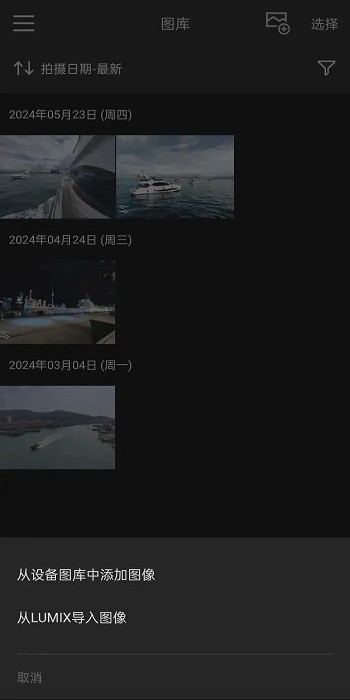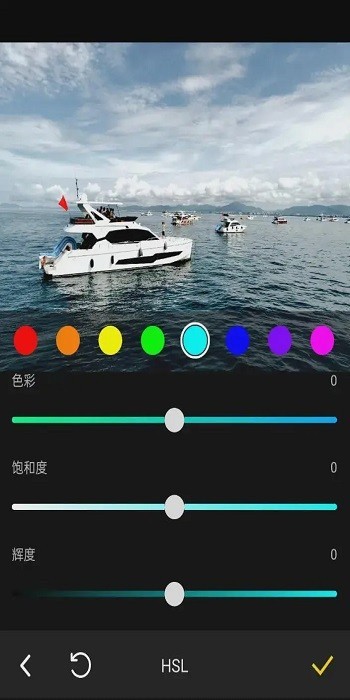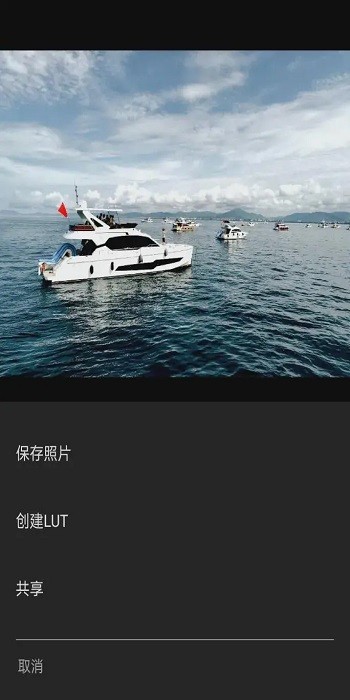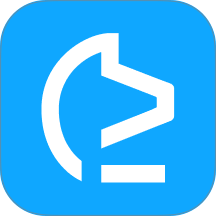汉印错题
2025-12-17 · 98.29MB
LUMIXLab调色中文版是专门用来连接松下相机的,它操作起来非常的便捷,让用户可以享受到更多优质的拍摄服务。app页面简约,操作便捷,将手机与相机设备进行互联即可开启控制服务,还可以快速将拍摄出来的图片导出功能。同时您也可以对感光度,快门速度等参数进行自定义调节哦。
1、先打开此软件
2、点击下方第二个tab“相机”,点开;
3、点击“配对相机”;
4、然后拿出你的相机,点击相机的设置按钮,在菜单里找到bluetooth;
5、打开蓝牙功能,选择on;
6、等待一下,然后LUMIXLABapp会弹出一个相机界面,点击配对即可。
1、S系列:DC-S9、DC-S5M2/S5M2X
2、G系列:DC-GH7、DC-G9M2
1、打开LumixLab应用程序,在主界面上找到“Settings”(设置)选项。
2、点击进入设置选项,然后找到“Language”(语言)选项。
3、在语言选项中,选择“Chinese”(中文)作为应用程序的显示语言。
4、保存设置,然后退出应用程序并重新打开,此时应用程序的界面将显示为中文语言。
1、无法在lumixlab和相机之间建立wi-fi连接。
智能手机上安装的应用程序可能会中断lumixlab和相机之间的wi-fi连接。
如果您使用监控wi-fi访问的软件(尤其是防止病毒等的安全软件),请允许访问相机。
2、无法在lumixlab和相机之间建立配对、蓝牙连接和wi-fi连接。
在智能手机上,将位置信息功能设置为on。
在操作系统设置屏幕上,将位置信息设置为on,然后激活lumixlab的权限。
(安卓)
在智能手机的设置中,转到lumixlab→位置→应用程序级权限。
(ios版)
在智能手机的设置中,转到lumixlab→隐私→定位服务。
如果在将“定位服务”设置为“使用应用程序时”时无法连接,请将设置更改为“始终”。
*显示的项目可能因使用的设备而异。
3、拍摄期间的可用拍摄时间显示与相机上显示的不同。
根据视频格式的不同,可用的拍摄时间显示可能与相机上显示的不同。这不是故障。
请注意,智能手机应用程序上的显示只是一个指南。
2025-12-17 · 98.29MB
2025-12-17 · 84.81MB
2025-12-17 · 131.57MB
2025-12-17 · 73.49MB